Я протестировал новую функцию искусственного интеллекта YouTube — что она делает и как работает
YouTube регулярно предоставляет пользователям возможность протестировать новые функции, а в последних версиях используется искусственный интеллект для улучшения структуры комментариев. Новая функция искусственного интеллекта, доступная только подписчикам YouTube Premium, добавляет новую кнопку «Темы» над комментариями в приложениях для iOS и Android. Google активно ищет способы интеграции искусственного интеллекта в свой ассортимент продуктов. Это охватывает все: от Duet в Workspace, который может написать за вас эссе в Документах или создать идеальную электронную таблицу в Таблицах, до Bard, чат-бота с искусственным интеллектом, который может проверить время полета, написать сонет или определить, какой вид пауков скрывается в вашем кухня. Последняя функция искусственного интеллекта вносит некоторый порядок в хаос комментариев на YouTube. В аннотации к новой функции, которая будет доступна до 5 декабря, говорится: «В этом эксперименте используется ИИ для организации и обобщения опубликованных комментариев к видео с большими разделами комментариев».
Как включить новые функции искусственного интеллекта на YouTube
Он доступен не для всех видео, только для тех, которые имеют более нескольких тысяч просмотров и которым больше нескольких дней. Даже в этом случае не в каждом видео есть тема, и непонятно, почему у некоторых она есть, а у некоторых нет — вам просто нужно нажать и узнать. Вот как получить эту функцию.
1. Перейдите на страницу учетной записи.

(Изображение: © YouTube) Это экспериментальная функция, доступная только подписчикам YouTube Premium. Чтобы получить доступ к этой функции, перейдите на страницу своей учетной записи в правом нижнем углу приложения iOS или Android.
2. Нажмите «Преимущества премиум-класса» > «Экспериментальные новые функции».
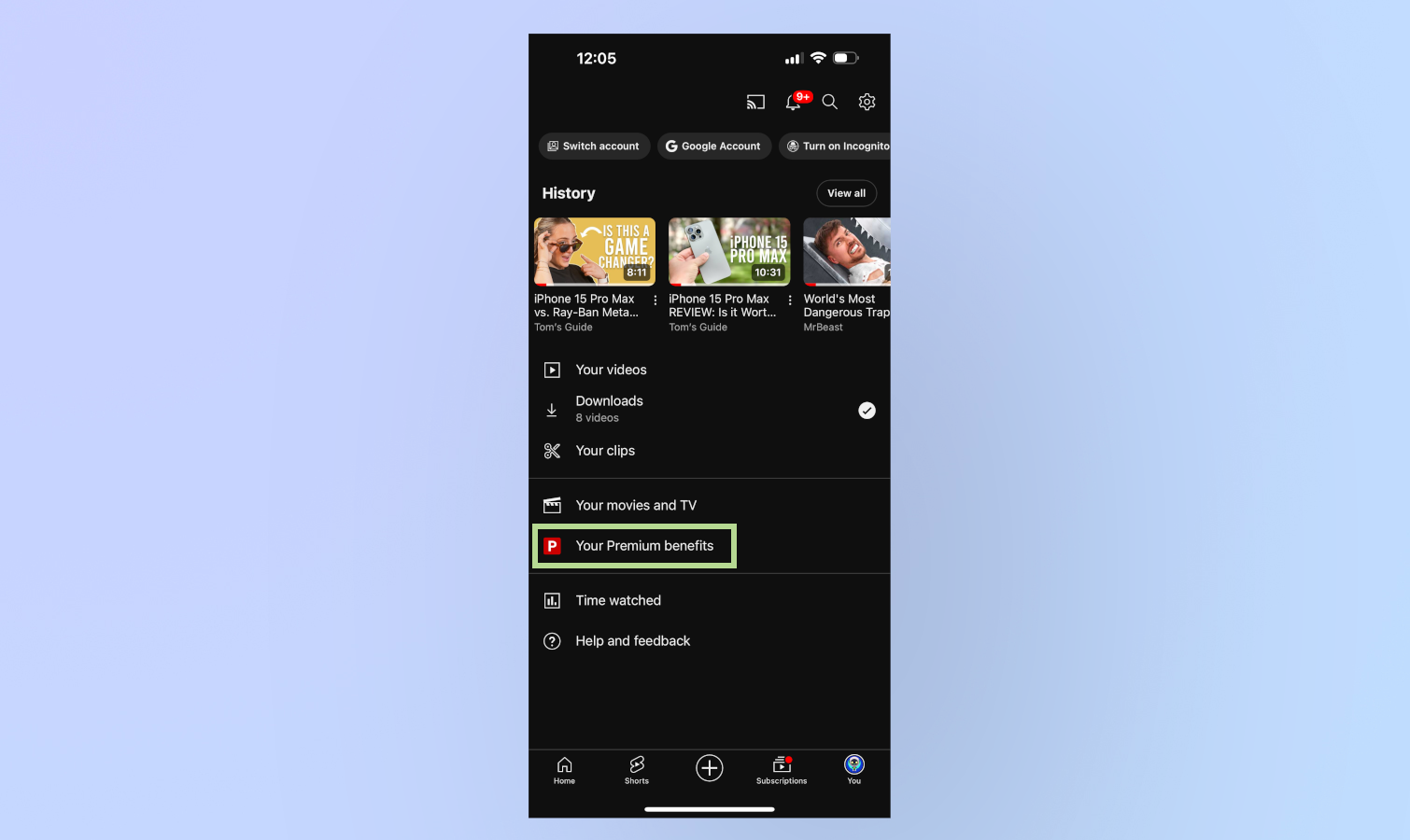
(Изображение: © YouTube) Затем прокрутите вниз и коснитесь «Ваши преимущества Premium». Как только вы получите доступ к экрану преимуществ премиум-класса, вы увидите кнопку, чтобы попробовать новые экспериментальные функции. Он должен сообщить вам, сколько функций доступно. Нажмите эту ссылку, чтобы перейти на экран экспериментов.
3. Нажмите «Включить».
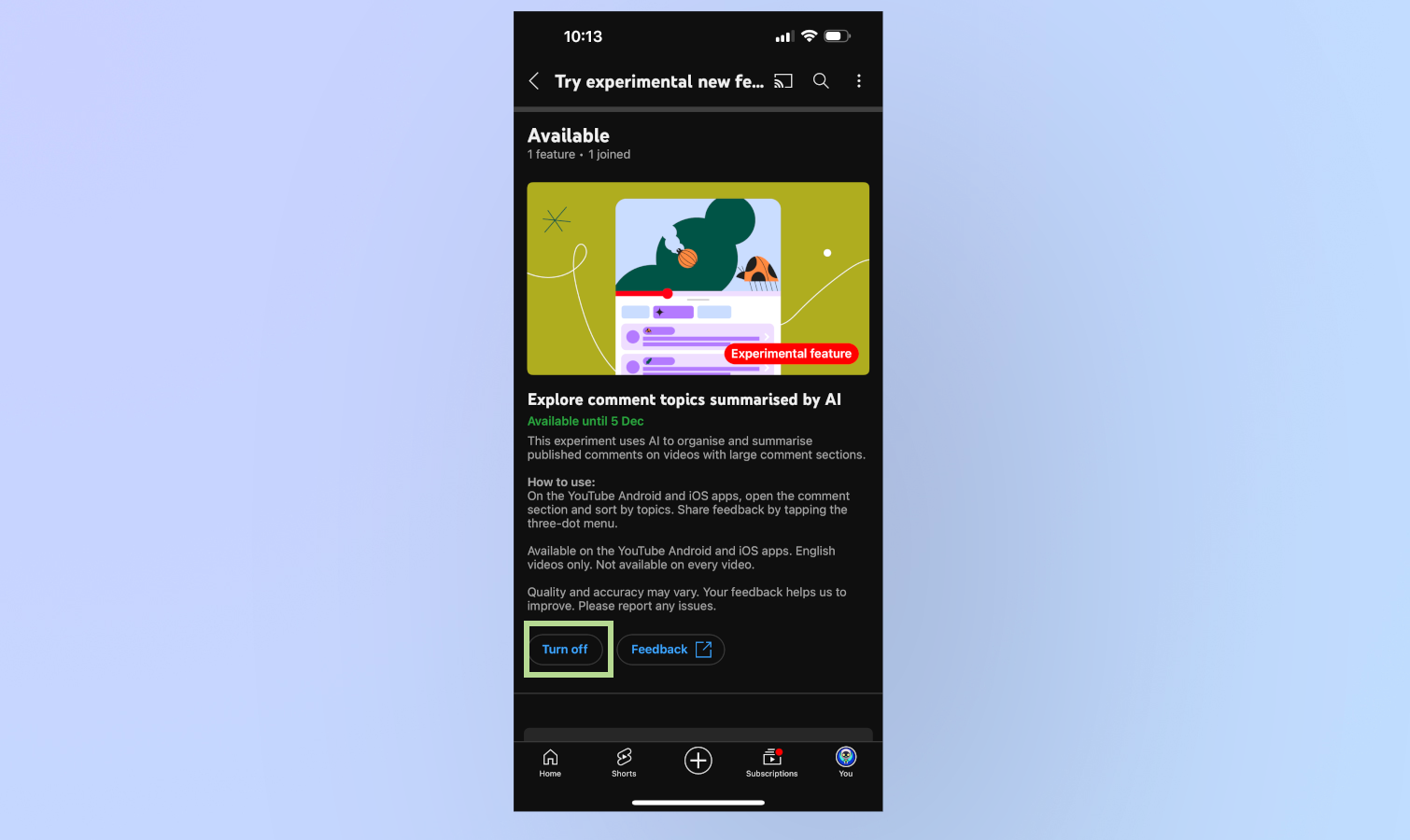
(Изображение: © YouTube) Здесь вы найдете список всех доступных экспериментов. Одним из них должна быть возможность использовать ИИ для обобщения тем комментариев. Нажмите «Включить» под описанием эксперимента, чтобы включить его в своей учетной записи. Затем попробуйте найти видео, с которым оно работает.
4. Найдите видео и выберите «Темы».
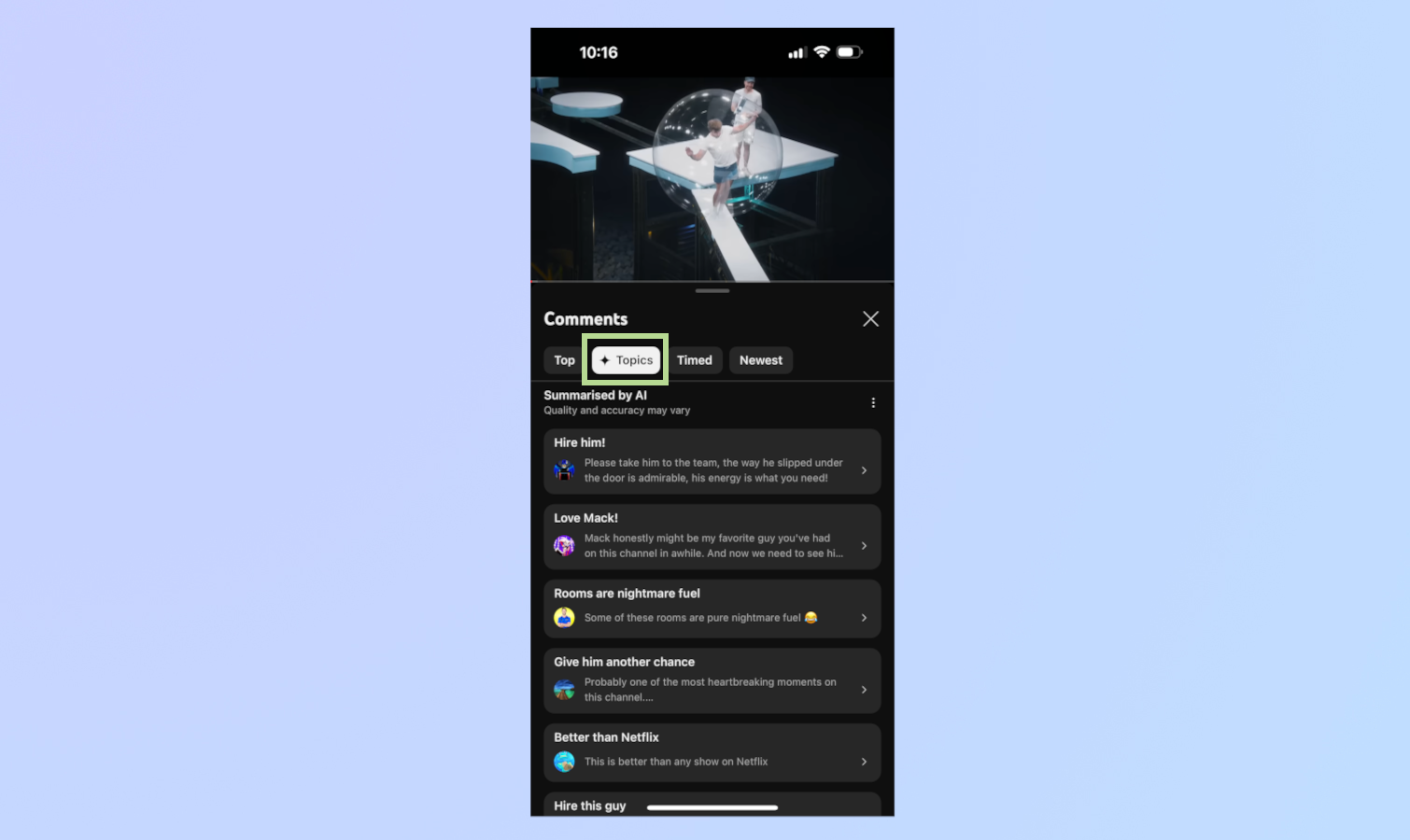
(Изображение: © YouTube) Этот шаг немного неудачен. Не для каждого видео доступна функция тем, поскольку она работает только с немного более старыми видео и с десятками тысяч комментариев. Даже в этом случае это не так последовательно, как я ожидал, хотя это экспериментальная функция. Лучший шанс найти видео с опцией сортировки по темам — это обратиться к большим, многомиллионным учетным записям подписчиков, таким как Mr Beast или Пьюдипай. Я нашел несколько примеров, и лучше всего он работает с более длинными и сложными видеороликами, такими как конкурс «Мистер Зверь» или дегустационные тесты «Люди против еды» с несколькими сегментами и людьми. Когда вы найдете идеальное видео, вы увидите кнопку «Новые темы». наряду с обычными вариантами сортировки самых новых и лучших. Вы поймете, что это функция искусственного интеллекта, поскольку она включает в себя значок сверкающего ромба, присутствующий во всех инструментах и функциях искусственного интеллекта Google. Чтобы использовать функцию сводки, просто нажмите кнопку «Темы». Он автоматически суммирует все комментарии, оставленные к этому видео, и группирует их по аналогии с доской объявлений или веткой на X.
5. Выберите пузырь сводки.
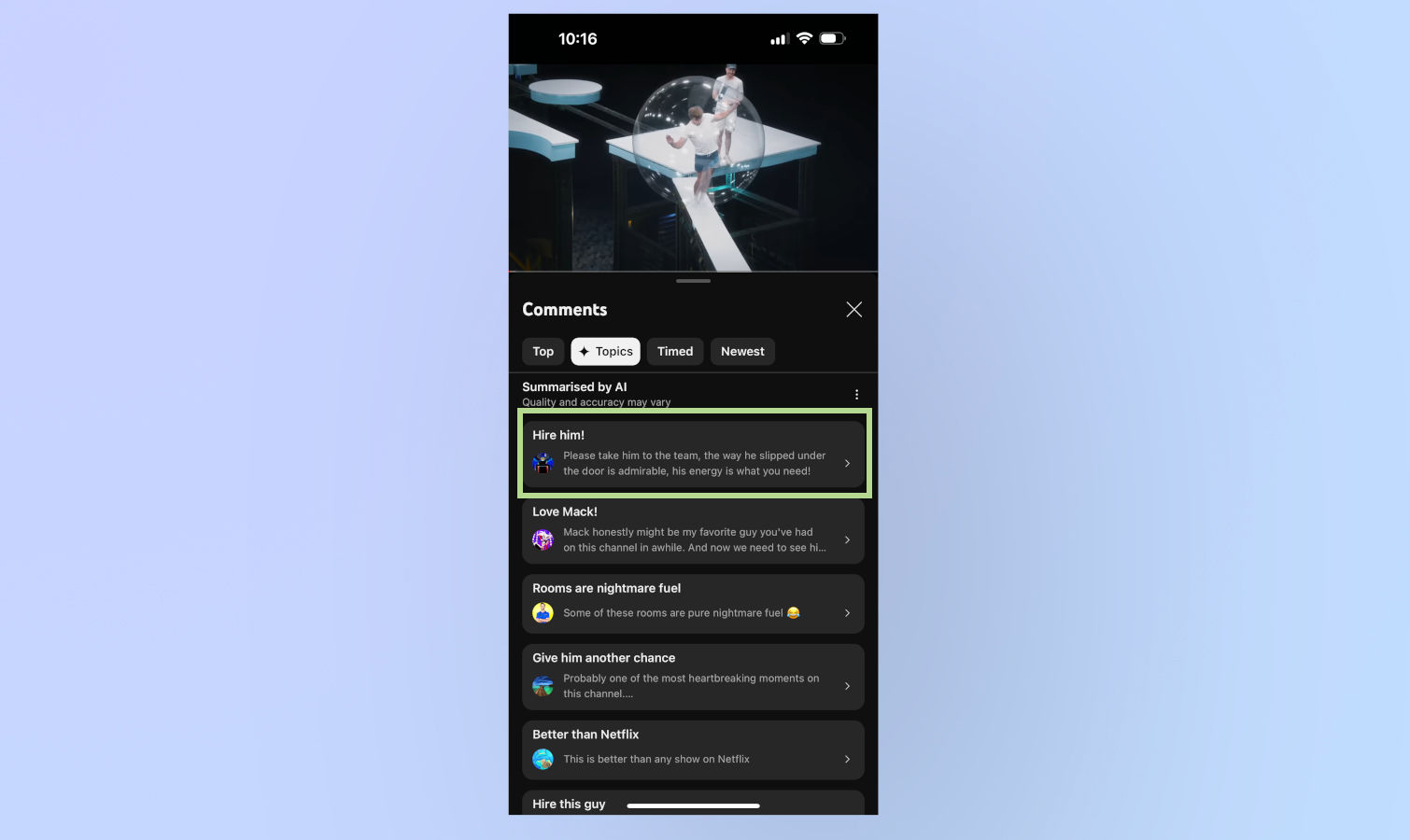
(Изображение: © YouTube) Каждый раздел будет отображаться в виде пузырька с заголовком, прокомментируйте аватарку комментатора. Чтобы просмотреть комментарии под этим автоматически сгенерированным заголовком, просто коснитесь кружка. Как только вы получите доступ к определенной цепочке комментариев, она будет больше похожа на традиционный макет комментариев YouTube, отображающий комментарий и ответы на эту цепочку комментариев. Вот и все, что нужно сделать. Если вы хотите прочитать больше руководств, которые помогут вам использовать YouTube или любую другую функцию искусственного интеллекта, мы предоставим вам огромный выбор полезных руководств. Мы можем показать вам, как планировать отпуск с помощью Google Bard, как переместить адресную строку в Google Chrome для iPhone и как создавать обои с помощью искусственного интеллекта на Android. Лучшие на сегодняшний день предложения Apple AirPods Pro 2-го поколения.
![]()






